请在系统安装打印服务,如何在Windows系统中安装打印服务
如何在Windows系统中安装打印服务
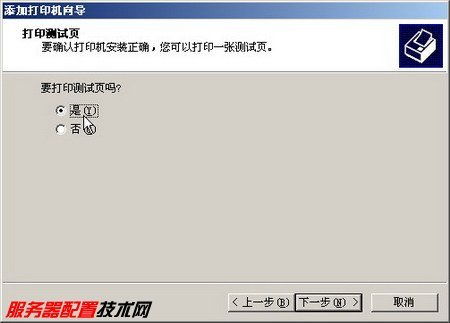
随着信息技术的不断发展,打印机已成为办公和生活中不可或缺的设备。然而,在安装打印机时,有时会遇到“打印后台程序服务没有启动”的提示。本文将为您详细讲解如何在Windows系统中安装打印服务,帮助您解决这一问题。
检查打印服务是否已启动
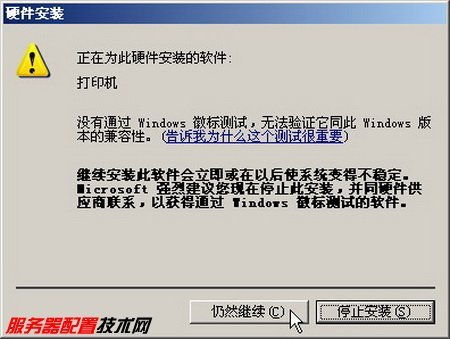
在安装打印机之前,首先需要确认打印服务是否已启动。以下是检查打印服务是否启动的步骤:
在电脑桌面上找到“我的电脑”图标,并点击鼠标右键选择“管理”。
在打开的“管理”窗口中,找到并点击“服务和应用程序”下的“服务”。
在右侧找到名为“Print Spooler”的服务,并双击打开。
在设置界面内,查看启动类型是否为“自动”。如果启动类型为“手动”或“已禁用”,则需要将其修改为“自动”。
点击“启动”按钮,系统将会尝试启用该服务。
如果服务启动成功,服务状态会显示为“已启动”。此时,您可以继续添加打印机或执行其他相关操作。
安装打印机驱动程序
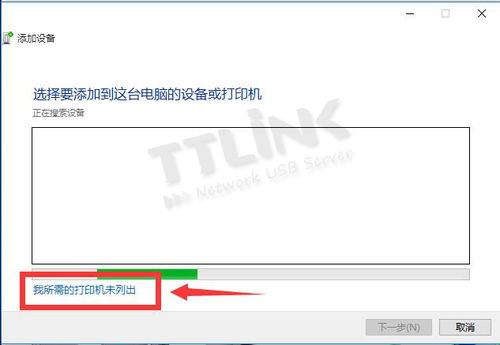
在确认打印服务已启动后,接下来需要安装打印机的驱动程序。以下是安装打印机驱动程序的步骤:
将打印机附带的驱动光盘放入光驱,或从官方网站下载驱动程序。
按照系统提示进行安装,直到安装完成。
如果系统没有自带该打印机的驱动程序,需要将驱动光盘放入光驱,或从官方网站下载驱动程序,然后按照系统提示进行安装。
添加打印机

在安装完打印机驱动程序后,接下来需要添加打印机。以下是添加打印机的步骤:
在电脑桌面上找到“控制面板”图标,并点击鼠标右键选择“管理”。
在打开的“管理”窗口中,找到并点击“设备和打印机”。
在“设备和打印机”窗口中,点击“添加打印机”按钮。
按照系统提示选择打印机类型,如本地打印机或网络打印机。
在列表中选择打印机的制造厂商和打印机型号,然后点击“下一步”。
根据系统提示完成打印机添加过程。
通过以上步骤,您可以在Windows系统中成功安装打印服务。如果在安装过程中遇到任何问题,可以参考本文提供的解决方案。祝您使用打印机愉快!
